7 mejores soluciones para no poder escanear el código QR con la aplicación de mensajes de Google
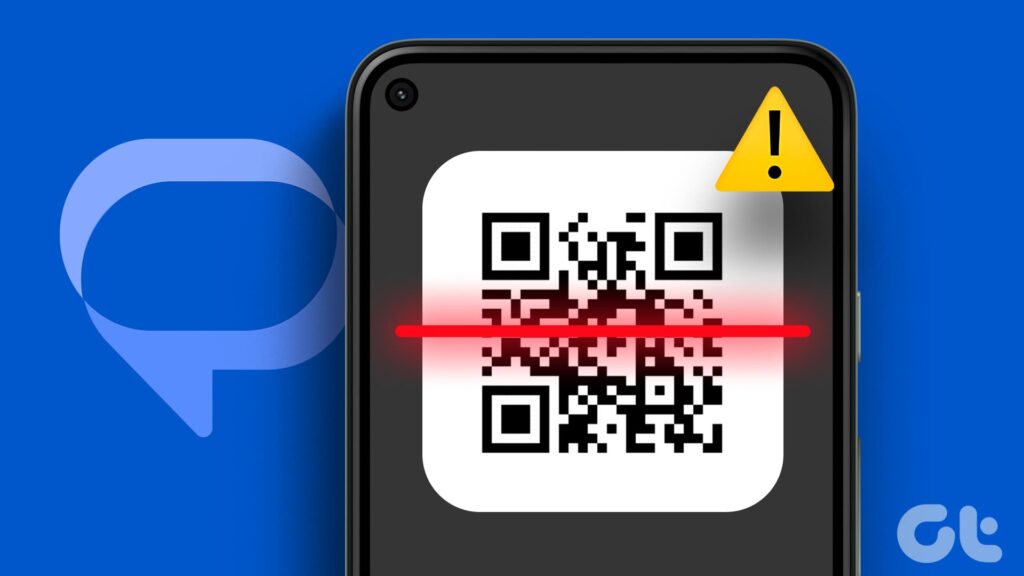
Puede utilizar la aplicación Mensajes de Google en su ordenador portátil u ordenador para comprobar sus mensajes. En ocasiones, es posible que desee escanear un código QR en el sitio web de mensajes de Google para iniciar sesión con su cuenta. Esto funciona al igual que WhatsApp Web y Telegram Web.
Pero algunos usuarios informan que la aplicación de mensajes de Google no escanea el código QR para enlazar su ordenador. Si esto también le ocurre, aquí tiene las mejores soluciones para cuando no puede escanear el código QR con la aplicación de mensajes de Google.
- 1. Compruebe los permisos de la cámara
- 2. Limpie la lente de la cámara
- 3. Desactive el modo oscuro en su Mac o PC con Windows
- 4. Fuerza la salida y vuelve a iniciar los mensajes de Google
- 5. Borra la caché del navegador web en el ordenador portátil o en el ordenador
- 6. Borra la caché de la aplicación de mensajes de Google
- 7. Actualiza los mensajes de Google
- Compruebe los mensajes de Google en su ordenador
1. Compruebe los permisos de la cámara
Partiendo de una solución básica, puede comprobar si la aplicación de mensajes de Google puede utilizar la cámara de su teléfono Android para escanear el código QR.
Paso 1: Pulse largamente el icono de la aplicación de mensajes de Google y toque Información de la aplicación.








Paso 2: Toque Permisos y seleccione Cámara.








Paso 3: Asegúrese de que la cámara se puede utilizar para los mensajes de Google.




Cierre la información de la aplicación y abra Google Messages para comprobar si puede escanear el código QR.
2. Limpie la lente de la cámara
También le recomendamos que limpie la lente de la cámara de su teléfono Android si no puede escanear el código QR de una vez. La lente de la cámara es propensa al polvo y las manchas durante el uso diario. Consulte nuestra publicación sobre cómo arreglar una cámara borrosa en su teléfono Android.
3. Desactive el modo oscuro en su Mac o PC con Windows
El motivo por el que recomendamos hacerlo es porque a veces el código QR puede aparecer con colores invertidos en su Mac o PC con Windows después de activar el modo oscuro. Siempre puede volver a activar el modo oscuro después de escanear el código QR.
En Mac
Paso 1: Pulse el atajo del teclado Mando + barra espaciadora para abrir la búsqueda de Spotlight, escriba Aparienciay pulse Retorno.




Paso 2: Haga clic en Luz para desactivar el modo oscuro. A continuación, compruebe si el problema está resuelto.
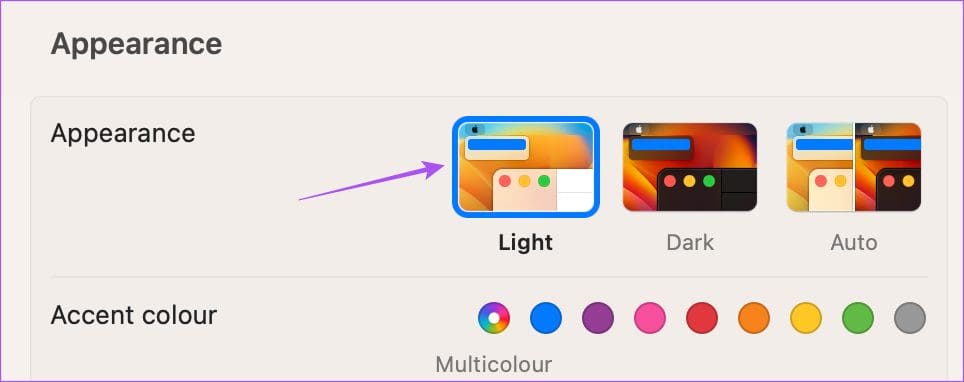
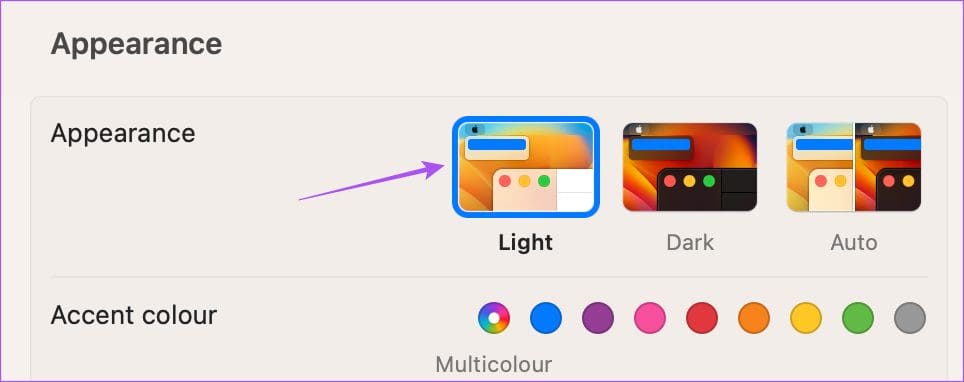
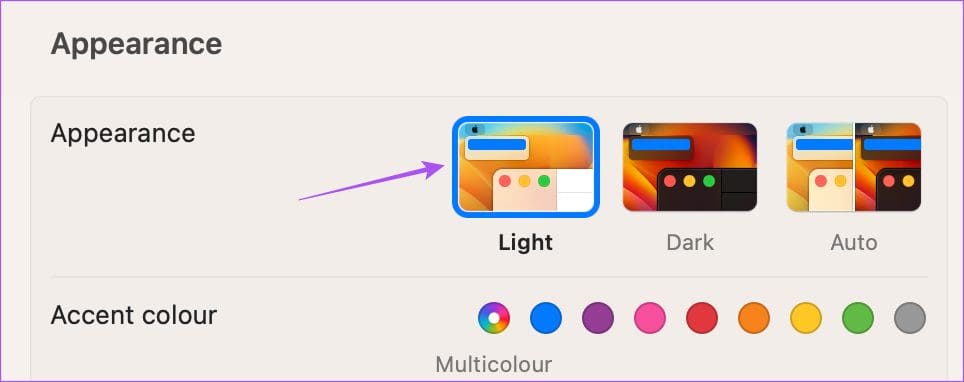
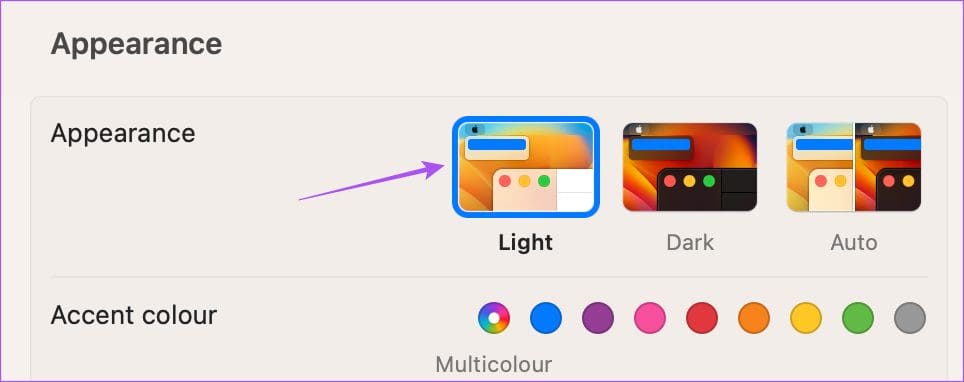
En Windows
Paso 1: Haga clic en el icono Inicio en la barra de tareas para abrir el menú de inicio, escriba Configuración, y pulse Enter para abrir Configuración.




Paso 2: Haga clic en Personalización en la barra lateral izquierda.




Paso 3: Haga clic en Colores en el panel derecho.
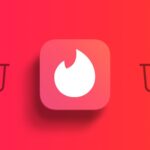
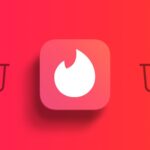




Paso 4: En "Elija su módem", seleccione Luz.




Cierre la aplicación Configuración y compruebe si puede escanear un código QR.
4. Fuerza la salida y vuelve a iniciar los mensajes de Google
Puede forzar la salida y volver a iniciar la aplicación de mensajes de Google en su Android si todavía no puede escanear el código QR. Esto dará a la aplicación un nuevo comienzo.
Paso 1: Pulse largamente el icono de la aplicación de mensajes de Google y seleccione Información de la aplicación.








Paso 2: Toque Forzar el paro y seleccione Aceptar para confirmar.
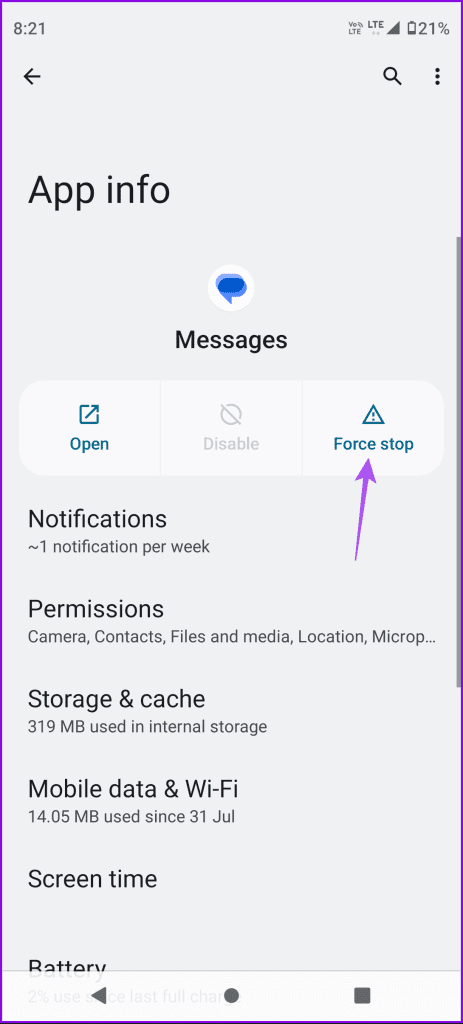
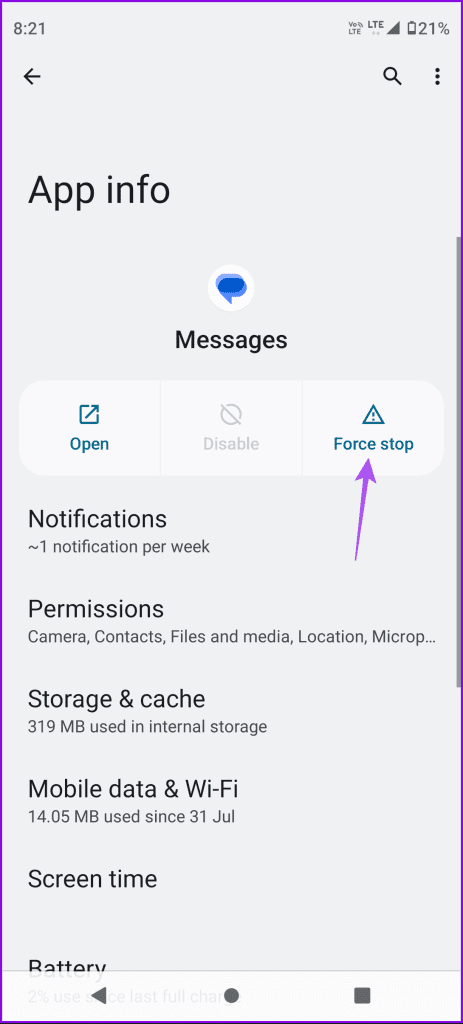
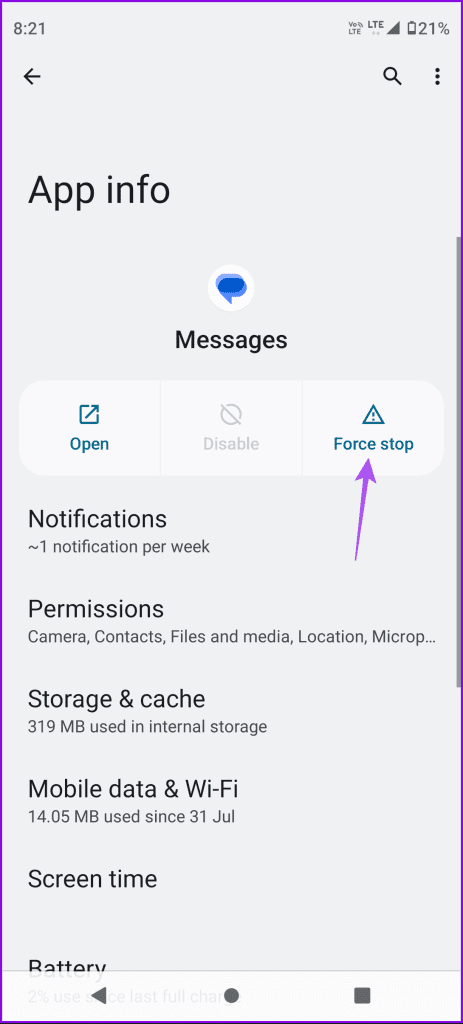
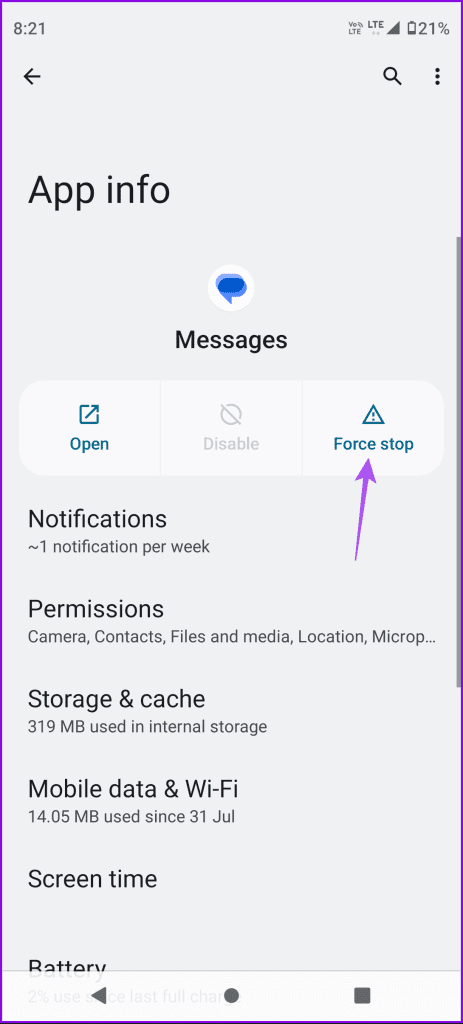
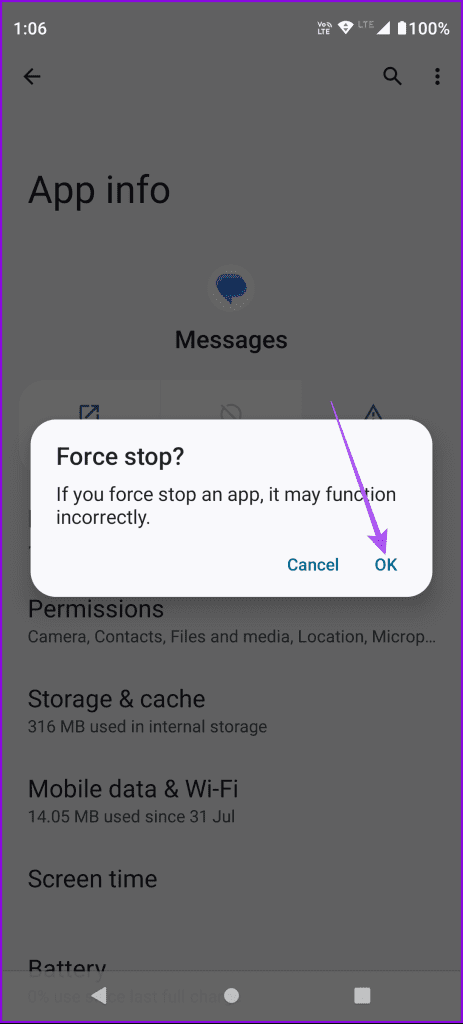
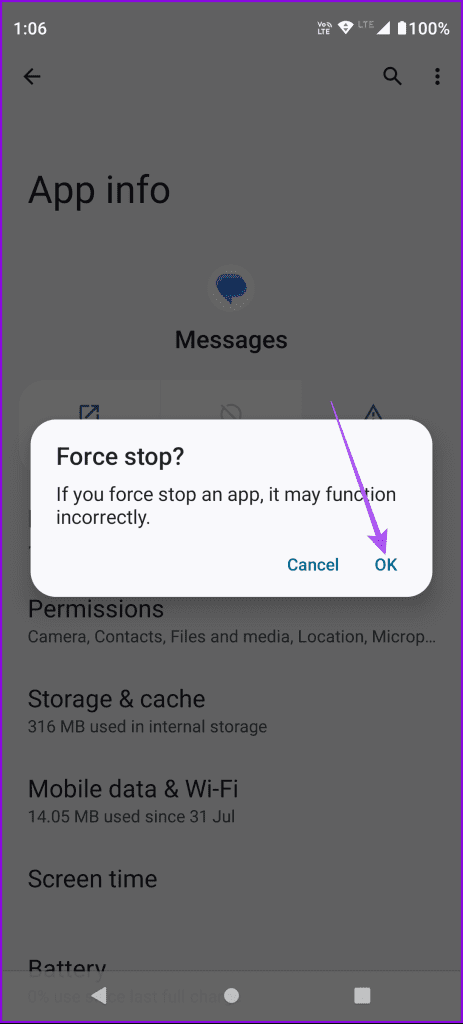
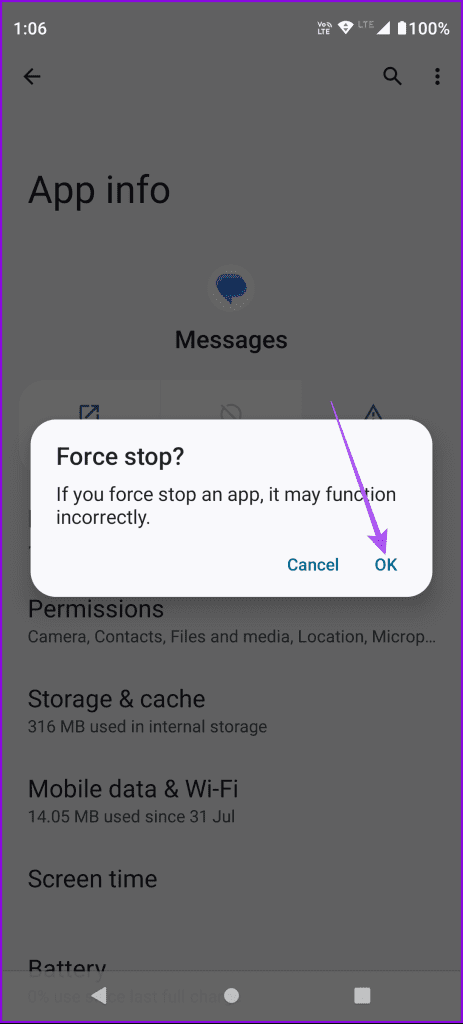
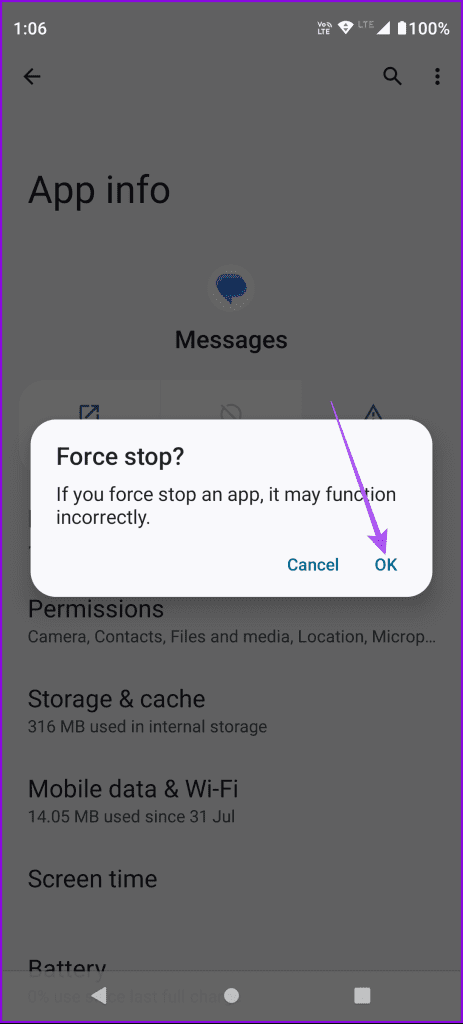
Paso 3: Cierre la información de la aplicación y vuelva a iniciar Google Messages para comprobar si el problema se ha resuelto.






También puede borrar la caché del navegador web del ordenador si ha visitado con frecuencia los mensajes de Google para la web. La caché del navegador almacena toda la información que necesita para cargar rápidamente los sitios web que visite con frecuencia. Sin embargo, los archivos de caché pueden quedar obsoletos o dañados con el tiempo. Le sugerimos que borre la caché para comprobar si el problema se resuelve. Puede consultar los siguientes enlaces según su navegador.
Borra la caché en Safari
Borra la caché en Google Chrome
Borra la caché en Firefox
Borra la caché a Microsoft Edge
6. Borra la caché de la aplicación de mensajes de Google
Lo mismo ocurre con la caché de la aplicación de mensajes de Google en su teléfono Android. Intente borrarlo y compruebe si el problema se resuelve.
Paso 1: Pulse largamente el icono de la aplicación de mensajes de Google y seleccione Información de la aplicación.








Paso 2: Toque Almacenamiento y caché y seleccione Borrar caché.
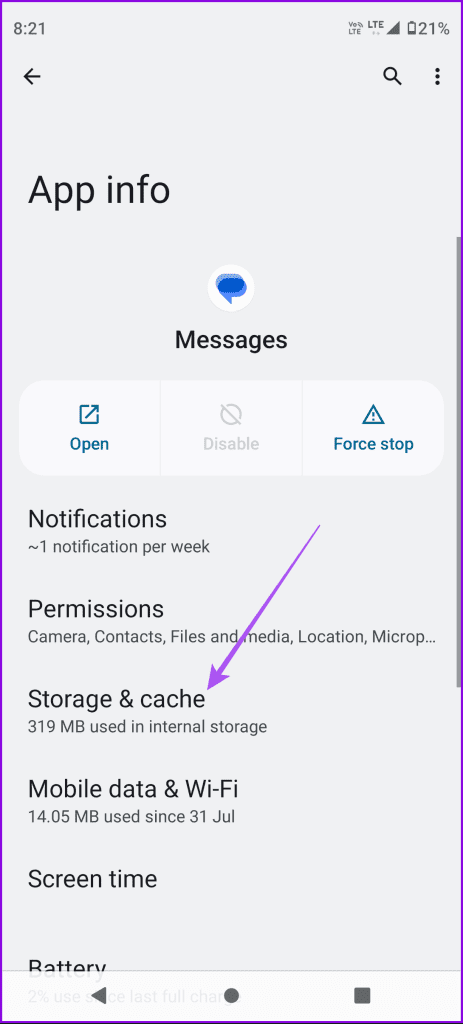
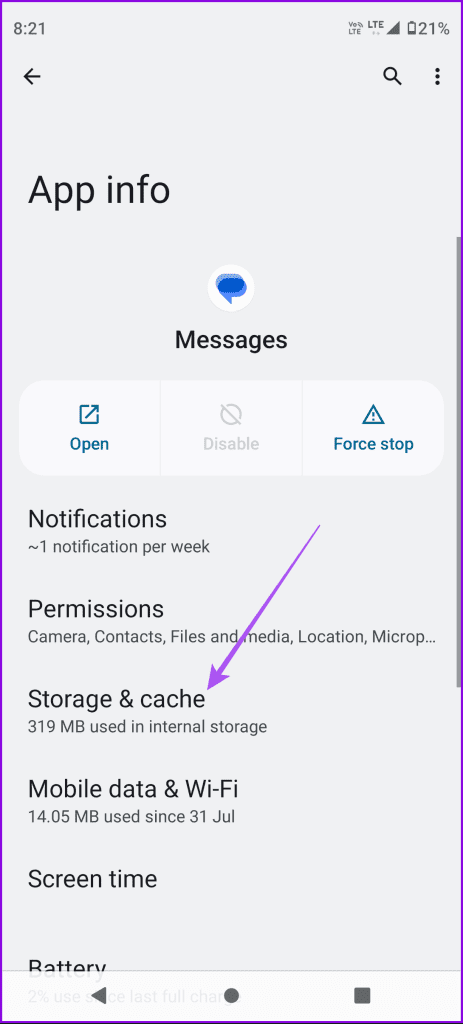
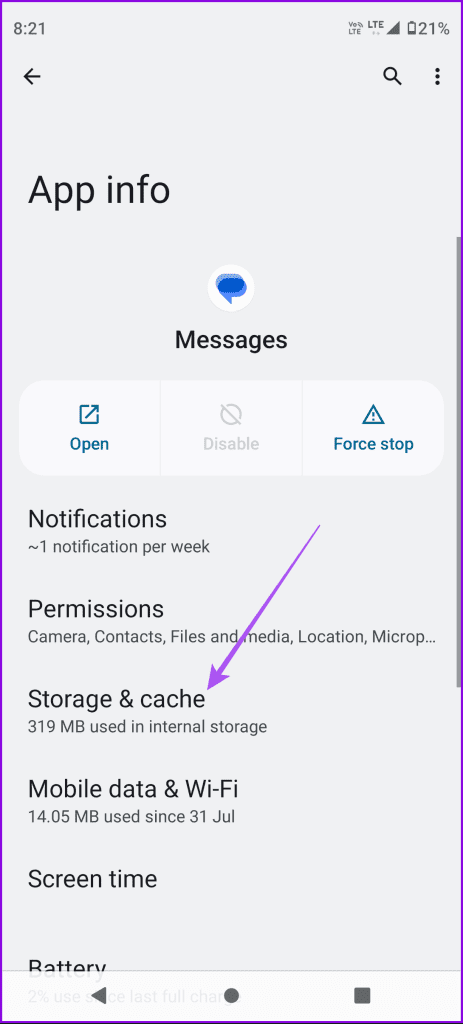
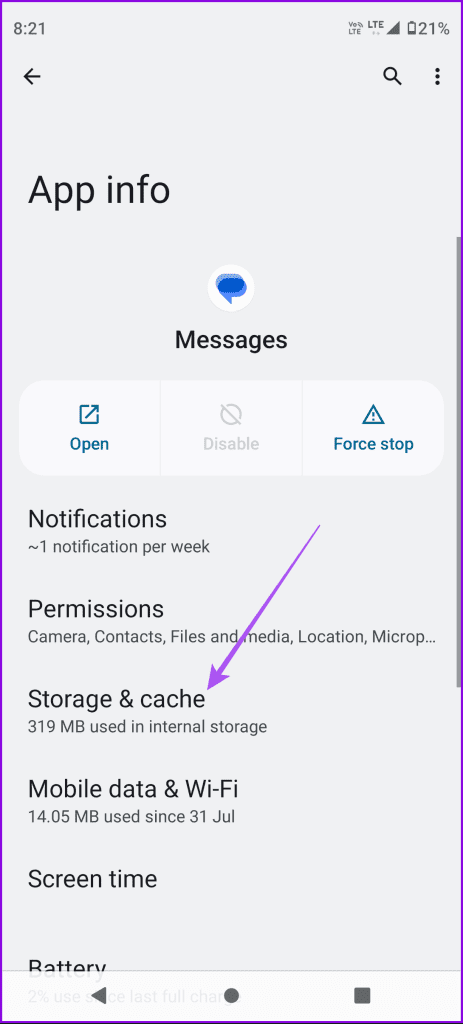




Paso 3: Cierre la información de la aplicación y vuelva a iniciar Google Messages para comprobar si puede escanear el código QR.






7. Actualiza los mensajes de Google
Si ninguna de las soluciones ha funcionado hasta ahora, le sugerimos que instale la última versión de la aplicación Google Messages. Google actualiza regularmente sus aplicaciones para eliminar errores y errores ocasionales. La versión actual de la aplicación puede tener problemas para escanear códigos QR. Utilice el siguiente enlace para actualizar la aplicación.
Compruebe los mensajes de Google en su ordenador
Estas soluciones le ayudarán a escanear el código QR mediante la aplicación Mensajes de Google para gestionar sus conversaciones en el equipo. Puede consultar nuestra publicación si tiene problemas con los mensajes de Google para la web.

Entradas Relacionadas